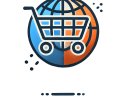Waarom is Google domeinverificatie nodig?
Google vereist domeinverificatie om ervoor te zorgen dat u bevoegd bent om bepaalde acties met het domein te ondernemen, zoals het instellen van Google Workspace, het doorsturen van e-mails, of het gebruiken van andere Google-diensten die domeinverificatie vereisen. Deze stap is belangrijk voor de beveiliging en voorkomt dat onbevoegde personen wijzigingen aanbrengen op uw domein.
Wat is een TXT-record?
Een TXT-record is een type DNS-record dat wordt gebruikt om tekstinformatie aan een domeinnaam toe te voegen. In het geval van Google-verificatie wordt een specifiek TXT-record gebruikt om aan te tonen dat u eigenaar bent van het domein. Zodra Google dit record controleert en bevestigt, kunt u gebruik maken van de aangevraagde diensten.
Stap-voor-stap handleiding: Google verificatie TXT-record instellen
Volg deze stappen om een Google-verificatie TXT-record in te stellen via uw cPanel:
Stap 1: Ontvang de verificatietekst van Google
Nadat u bij Google heeft aangegeven dat u uw domein wilt verifiëren (bijvoorbeeld voor Google Workspace of het doorsturen van e-mails), ontvangt u een stuk tekst dat u als TXT-record moet toevoegen aan uw DNS-instellingen. Deze verificatietekst wordt meestal gegenereerd door Google en bevat een unieke code.
Stap 2: Log in op uw cPanel
Ga naar het cPanel van uw hostingprovider. Dit is het beheersysteem voor uw webhostingaccount waar u verschillende instellingen van uw website en domein kunt beheren.
Stap 3: Open de geavanceerde DNS-editor
In cPanel gaat u naar het icoon “Geavanceerde DNS-editor” of “Zone-editor”. Hier kunt u DNS-records voor uw domein toevoegen of bewerken.
Stap 4: Voeg het TXT-record toe
- Selecteer het domein waarvoor u de verificatie wilt uitvoeren.
- Klik op “Toevoegen” en kies voor een nieuw TXT-record.
- Vul de velden in zoals hieronder beschreven:
- Naam: Vul hier uw domeinnaam in (bijvoorbeeld uwdomein.com).
- TTL: Laat dit veld standaard staan, meestal is dit 14400 (seconden).
- TXT-waarde: Plak hier de verificatietekst die u van Google heeft ontvangen.
Stap 5: Opslaan en wachten
Nadat u het TXT-record heeft toegevoegd, slaat u de wijzigingen op. Het kan tot 24 uur duren voordat het record volledig is doorgevoerd en door Google kan worden gecontroleerd. U kunt dit proces versnellen door de DNS-cache te verversen.
Stap 6: Bevestig de verificatie bij Google
Ga terug naar de verificatiepagina bij Google en klik op de knop om de verificatie te voltooien. Zodra Google het TXT-record herkent, wordt de verificatie bevestigd en kunt u verder met het instellen van de gewenste diensten.